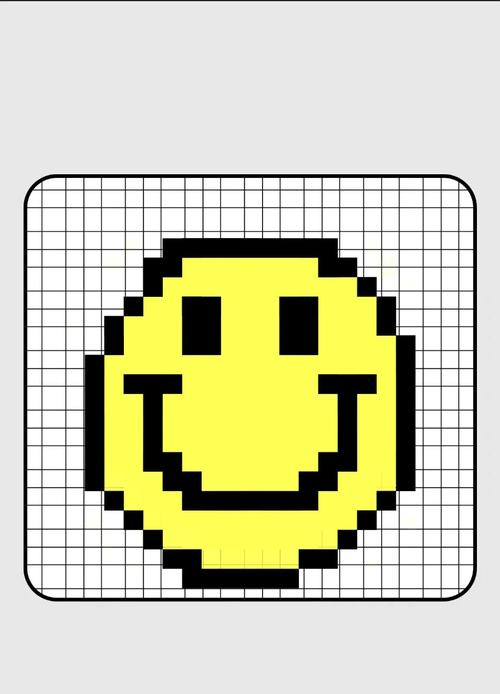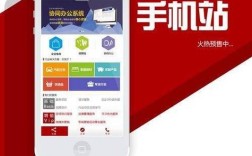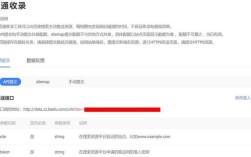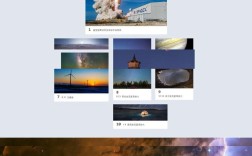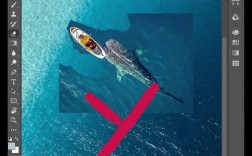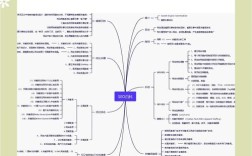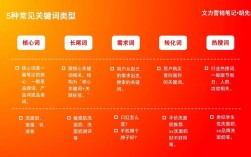在Photoshop中制作卡通笑脸是一个结合基础形状绘制、路径编辑、色彩填充和细节装饰的过程,即使是新手也能通过以下步骤轻松完成,我们需要明确卡通笑脸的核心元素:圆形的脸部轮廓、弯弯的眼睛、上扬的嘴巴,以及可能添加的腮红、高光或装饰元素,这些元素共同营造出活泼可爱的视觉效果,整个制作过程可以分为新建画布、绘制脸部、添加五官、细节优化和保存输出五个主要阶段,每个阶段都有多种实现方式,可以根据个人习惯和创意需求进行调整。

新建画布是第一步,打开Photoshop后,点击“文件”菜单选择“新建”,在弹出的对话框中设置合适的画布尺寸,例如800x800像素,分辨率设置为72像素/英寸(用于屏幕显示)或300像素/英寸(用于印刷),背景内容选择“白色”,绘制脸部轮廓,这是卡通笑脸的基础,选择“椭圆工具”(U),在顶部工具选项栏中设置“填充”为黄色(如#FFD700),“描边”为无,按住Shift键拖动鼠标绘制一个正圆,为了使圆形更标准,可以在绘制时按住空格键调整位置,或使用“矩形选框工具”绘制选区后,通过“选择”→“修改”→“平滑”设置半径值,再填充颜色,绘制完成后,按Ctrl+T调出自由变换工具,按住Shift键拖动角点可以等比例缩放,确保脸部轮廓大小适中。
添加眼睛是赋予笑脸表情的关键步骤,选择“椭圆选框工具”,在脸部轮廓的上方绘制两个小椭圆选区,位置对称是关键,可以通过按住Alt键拖动选区复制,或使用“选择”→“变换选区”调整大小和角度,填充选区为黑色,作为眼睛的基础,如果想要更生动的眼睛,可以取消选区后,使用“直接选择工具”调整椭圆的锚点,将眼睛形状修改为弯弯的月牙形,体现眯眼笑的效果,另一种方法是使用“钢笔工具”绘制眼睛路径,在路径面板中点击“将路径作为选区载入”,再填充颜色,对于卡通风格,眼睛不需要过于复杂,简单的黑色月牙形或圆形就能传递情绪,可以在眼睛上方添加白色高光,选择“椭圆选框工具”绘制小椭圆选区,填充白色后,设置图层混合模式为“叠加”,不透明度降低至30%-50%,使眼睛更有立体感。
嘴巴的制作决定了笑脸的夸张程度,选择“钢笔工具”,在脸部轮廓下方绘制一条向上的弧线作为微笑的轮廓,确保线条流畅自然,在路径面板中,右键点击路径选择“描边路径”,在弹出的对话框中选择“画笔”工具,设置画笔大小为5-10像素,硬度为0,颜色为黑色,点击“确定”后得到微笑的线条,如果想要填充式的嘴巴,可以闭合路径后,将路径作为选区载入,填充深红色(如#DC143C)或黑色,再使用“涂抹工具”或“模糊工具”软化边缘,使过渡更自然,对于更活泼的卡通笑脸,还可以在嘴巴内部添加舌头,使用“椭圆选框工具”绘制一个粉色的椭圆,调整位置和大小后,使用“变形”工具(Ctrl+T→变形)使其贴合嘴巴形状。
细节优化能让卡通笑脸更加精致,腮红是增加可爱感的常用元素,选择“画笔工具”,设置柔软的圆形画笔,大小为50-100像素,不透明度为20%,颜色为浅粉色(如#FFB6C1),在脸颊两侧轻轻涂抹,注意降低不透明度避免颜色过重,高光可以添加在额头、鼻尖或脸颊,使用“椭圆选框工具”绘制不规则选区,填充白色后,设置图层混合模式为“柔光”,不透明度降低至40%,模拟光线反射的效果,如果需要装饰元素,可以在头顶添加头发、帽子或耳朵,使用“钢笔工具”或“形状工具”绘制相应的形状,填充颜色后,通过“图层样式”添加“内阴影”或“外发光”,增强层次感,添加一撮头发时,可以用多个不规则形状组合,调整不同图层的堆叠顺序,形成自然的发丝效果。
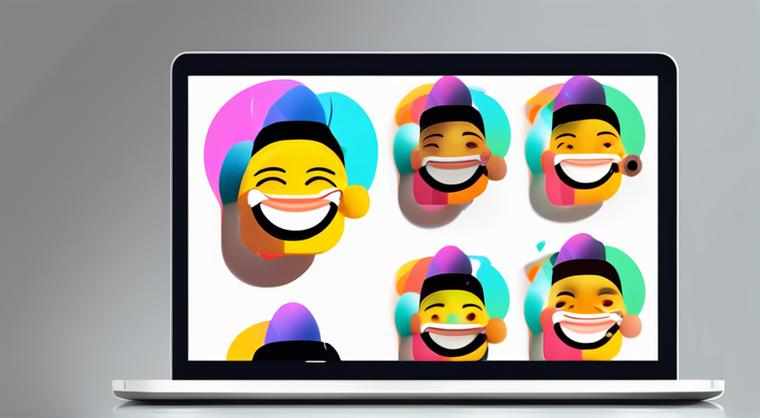
保存输出,完成设计后,点击“文件”→“存储为”,选择JPEG或PNG格式,JPEG格式适合网络分享,PNG格式支持透明背景,方便在其他软件中叠加使用,如果需要保留图层以便后续修改,可以选择“存储为Web所用格式”(Ctrl+Alt+Shift+S),在对话框中优化图像质量和文件大小,至此,一个基础的卡通笑脸就制作完成了,通过调整颜色、大小或添加更多细节,可以创造出不同风格的卡通表情,如调皮、害羞或惊讶等。
相关问答FAQs
Q1:如何让卡通笑脸的眼睛更有神采?
A1:可以通过添加多层次的高光和细节来实现,在黑色眼睛的基础上,使用“椭圆选框工具”绘制一个较小的白色椭圆作为主高光,位置在眼睛的左上角;再绘制一个更小的白色椭圆,填充不透明度为100%,模拟光线反射点;可以在眼睛下方添加淡淡的阴影,使用“画笔工具”绘制灰色线条,设置图层混合模式为“正片叠底”,不透明度为30%,增强眼睛的立体感,尝试将眼睛形状修改为上扬的弧线,或添加睫毛(使用“钢笔工具”绘制细长线条),也能让眼睛更有神采。
Q2:如何制作动态的卡通笑脸,如眨眼或张嘴动画?
A2:在Photoshop中制作动态动画需要使用“时间轴”面板,完成静态笑脸的设计,并确保每个元素(如眼睛、嘴巴)位于独立的图层,点击“窗口”→“时间轴”,选择“创建时间轴动画”,在时间轴面板中,点击“创建关键帧”按钮,记录初始状态(如正常眼睛和微笑),将时间滑块向后移动几帧,修改眼睛图层的形状(如使用“椭圆选框工具”将眼睛修改为闭合的直线),或调整嘴巴图层的形状(如张开嘴巴),此时Photoshop会自动创建新的关键帧,重复此过程,添加多个关键帧后,点击“播放”按钮预览动画,点击“文件”→“导出”→“存储为Web所用格式”,选择GIF格式,设置循环次数和帧延迟时间,即可导出动态的卡通笑脸动画。